
Her er hvordan du finner UDID-en til din iPhone 13, 13 iPhone Mini, iPhone 13 Proog iPhone 13 Pro Maks enhet. Følg trinnene deretter, og du vil garantert få UDID-en til telefonen din uten problemer.
Hvordan finne UDID av iPhone 13, 13 Mini & iPhone 13 Pro, Max på Mac uten iTunes
Trinn 1: Koble iPhone til Mac
Trinn 2: Klikk på Apple Logo på menyen øverst til venstre i linjen og velg deretter om denne Macen alternativet.
Trinn 3: Klikk på Systemrapport og via USB
Trinn 4: Nå under USB 3.0 buss, vil du se alle USB-enhetene som er koblet til Mac-en din, inkludert iPhone.
Trinn 5: Fra listen, velg din iPhone fra den nederste delen av vinduet, kopier nå verdien ved siden av serienummeretiketten. Du bør lime inn nummeret på en hvilken som helst notatapp. Du må legge til en '-' etter det åttende sifferet i serienummeret.
For eksempel, hvis iPhone-serienummeret ditt er 123466799WBCD, vil det nå se slik ut: 12346679-9WBCD.
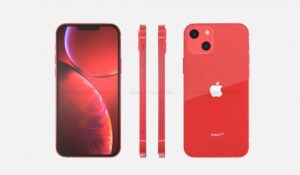
Hvordan finne UDID for iPhone 13, 13 Mini og iPhone 13 Pro uten en datamaskin
Trinn 1: Gå til udid.io på iPhone ved hjelp av Safari-nettleser.
Trinn 2: Klikk på Trykk for å finne UDID alternativ. Etter det, sørg for at du lar nettstedet laste ned konfigurasjonsfilen når du blir bedt om det.
Trinn 3: Gå nå til innstillinger -> general -> Profil -> Få din UDID.
Trinn 4: Trykk på installasjonen øverst til høyre. Skriv inn iPhone-passordet ditt for bekreftelse.
Trinn 5: Når den er installert, vil du automatisk bli omdirigert til et Safari-vindu som viser UDID-en til iPhone-en din kombinert med produktnavnet, iOS-byggnummeret og serienummeret.
Du kan nå kopiere DU GJORDE eller ta et skjermbilde av det for funksjonsreferanse. Sørg for å fjerne profilen fra iPhone når du er ferdig.
Hvordan finne UDID for iPhone 13, iPhone 13 Pro på Windows
De med Windows-PC kan også finne UDID-en til deres iPhone 13, iPhone 13 Pro gjør bruk av iFunbox verktøy. For å bruke dette, må du imidlertid installere eller oppdatere iTunes på PC-en din for at den skal oppdage iPhone.
iFunbox er ikke kompatibel med de fleste antivirusprogrammer, så det anbefales at du deaktiverer alle antivirus du har på PC-en din for nå. Slå den deretter på etter at du har funnet UDID-en din til iPhone 12 eller iPhone 13 Pro ved hjelp av iFunbox.
Det er alt. Vi håper du finner denne artikkelen nyttig og i stand til å finne din iPhone 13 UDID-kode uten problemer.





Kommentarer (1)